iPhoneで表示される画面の「色(カラー)が白黒(グレースケール)になる」と言うことがありますが、これは設定を変更するだけで元に戻すことができます。
なぜ色が白黒になるのか?
iPhoneの画面が「白黒(グレースケール)になってしまった」と言うことがあります。これは決して壊れたわけではなく、機能の1つとして存在しています。
デフォルトではオフになっているため、自分で設定を変えない限りは白黒になることは無いはずですが、何かの拍子に変わってしまうことがあるようです。
設定は2種類あり、アクセシビリティの[カラーフィルタ]と[ズームフィルタ]の一方または両方を確認すると良いでしょう。
フィルタを切り替えるやり方
カラーフィルタの場合
- 設定より【アクセシビリティ】>【画面表示とテキストサイズ】>【カラーフィルタ】を開きます。

- カラーフィルタより【カラーフィルタ】のオン/オフまたはフィルタを【グレイスケール】以外に切り替えます。
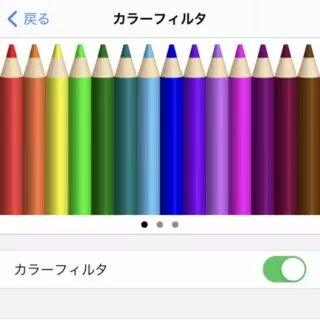
ズームフィルタの場合
- 設定より【アクセシビリティ】>【ズーム】>【ズームフィルタ】を開きます。

- ズームフィルタより【グレイスケール】以外に切り替えます。
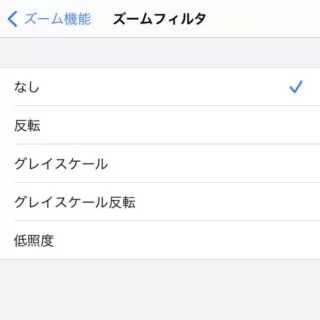
フィルタを切り替えるやり方は以上です。
ズーム機能はフィルタを設定していてもオフにすれば元の色に戻ります。逆に言えばズーム機能がオンになるとフィルタも適用されてしまうので注意が必要です。

